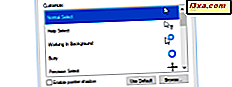Do Not Track lub DNT to ustawienie przeglądarki internetowej, które żąda wyłączenia śledzenia przez użytkownika witryny internetowej lub aplikacji internetowej. Po włączeniu funkcji DNT w przeglądarce internetowej przeglądarka sygnalizuje wszystkim odwiedzanym stronom internetowym i usługom innych firm, z których korzystają, że nie chcesz ich śledzić. Oto wyjaśnienie, jak działa DNT i jak go włączyć w Google Chrome, Mozilla Firefox, Microsoft Edge, Opera i Internet Explorer:
Jak działa funkcja Do Not Track (DNT)?
DNT to ustawienie w przeglądarce internetowej, które wysyła pole nagłówka do wszystkich witryn i aplikacji internetowych, z których korzystasz, z jedną z następujących wartości:
- 1 - stwierdza, że użytkownik nie chce być śledzony
- 2 - stwierdza, że użytkownik wyraża zgodę na śledzenie
- Null - wartość dla śledzenia nie została ustawiona przez użytkownika. Użytkownik nie ma preferencji, czy powinien on być śledzony.
Nie ma standardu określającego sposób, w jaki firmy internetowe, witryny internetowe i usługi internetowe interpretują i używają DNT. Niektóre sieci reklamowe mogą powstrzymać się od śledzenia Cię w celach reklamowych i przestać personalizować reklamy wyświetlane w przeglądarce. Niektóre witryny mogą ograniczać gromadzone przez nich informacje dotyczące aktywności przeglądania na ich stronach. Na przykład nasza strona internetowa, gdy napotka wartość DNT 1 pochodzącą z przeglądarki naszych odwiedzających, zbiera o wiele mniej informacji o tej wizycie. Istotną zmianą jest to, że nie rejestrujemy słów kluczowych użytych w wyszukiwarce Google w celu osiągnięcia jednego z naszych tutoriali. Po włączeniu DNT wiemy o wiele mniej o tym, w jaki sposób wchodzisz na naszą stronę i jak z niej korzystasz. W przeciwieństwie do innych witryn może zignorować ustawienie przeglądarki internetowej i zrobić, co im się podoba.
Ustawienie Do Not Track (DNT) było dostępne we wszystkich przeglądarkach począwszy od 2010 roku. Pierwszą przeglądarką internetową do wdrożenia tej funkcji była Mozilla Firefox, a następnie Internet Explorer i inne przeglądarki internetowe.
Jak włączyć funkcję Nie śledź (DNT) w Google Chrome
W przeglądarce Google Chrome naciśnij przycisk "Dostosuj i kontroluj Google Chrome" w prawym górnym rogu. Wygląda jak trzy kropki ustawione pionowo. W wyświetlonym menu kliknij lub dotknij Ustawienia .

Teraz masz dwie opcje: kliknij lub dotknij Ustawienia, w lewym górnym rogu lub przewiń w dół i kliknij lub naciśnij Zaawansowane, u dołu listy z ustawieniami.

Jeśli naciśniesz Ustawienia, rozwiń Zaawansowane i kliknij lub naciśnij "Prywatność i bezpieczeństwo" w menu po lewej stronie.

Jeśli klikniesz Zaawansowane, przewiń w dół do "Prywatność i bezpieczeństwo". Bez względu na to, w którą stronę się wybierasz, aktywuj przełącznik "Wysyłaj nie śledź z dostępem do przeglądania" .

Jesteś poinformowany o tym, co oznacza włączenie funkcji Nie śledź (DNT) . Kliknij lub dotknij Potwierdź, i gotowe.

Zamknij kartę Ustawienia i od tej chwili Google Chrome wysyła sygnał DNT do wszystkich odwiedzanych witryn i aplikacji internetowych.
Jak aktywować funkcję Nie śledź (DNT) w przeglądarce Mozilla Firefox
W przeglądarce Mozilla Firefox naciśnij przycisk Menu w prawym górnym rogu. Wygląda jak trzy równoległe linie. Następnie wybierz Opcje .

Na karcie Opcje kliknij lub dotknij "Prywatność i bezpieczeństwo" po lewej stronie. Po prawej stronie przewiń do "Ochrona śledzenia".
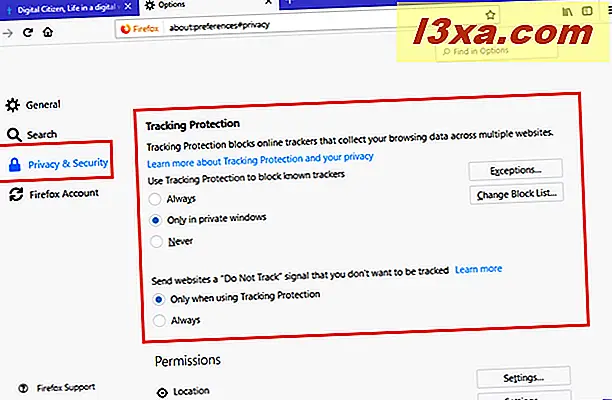
Poszukaj linii, która mówi: "Wysyłaj strony internetowe sygnał Do Not Track, którego nie chcesz śledzić." Pod nim wybierz Zawsze .

Zamknij kartę Opcje, a Mozilla Firefox wysyła teraz sygnał DNT.
Jak włączyć funkcję Nie śledź (DNT) w Microsoft Edge
Otwórz Microsoft Edge i kliknij lub naciśnij przycisk "Ustawienia i więcej" w prawym górnym rogu. Możesz też nacisnąć ALT + X na klawiaturze. W menu, które zostanie otwarte, przejdź do Ustawień .

W panelu Ustawienia przewiń w dół do "Wyświetl ustawienia zaawansowane" i naciśnij ten przycisk.

Przewiń w dół do "Prywatność i usługi". Tam zobaczysz przełącznik "Wysyłaj nie śledź zgłoszeń" .

Kliknij w dowolnym miejscu poza panelem Ustawienia zaawansowane i gotowe. Microsoft Edge wysyła teraz sygnał DNT.
Jak włączyć funkcję Nie śledź (DNT) w Operze
W Operze kliknij lub naciśnij przycisk "Dostosuj i steruj Operą" w lewym górnym rogu, który wygląda jak litera O. W menu, które zostanie otwarte, kliknij lub naciśnij Ustawienia .
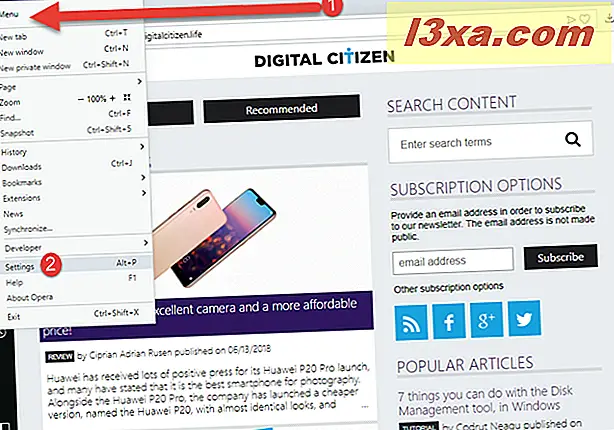
Na karcie Ustawienia wybierz "Prywatność i bezpieczeństwo" w kolumnie po lewej stronie. Następnie, po prawej stronie, poszukaj sekcji Prywatność .

W sekcji Prywatność zaznacz pole "Wyślij prośbę Nie śledź z ruchem przeglądania".

Jesteś poinformowany o tym, co oznacza włączenie funkcji Nie śledź (DNT) . Kliknij lub naciśnij OK .

Zamknij Ustawienia i Opera wysyła teraz sygnał DNT do odwiedzanych stron internetowych.
Jak aktywować funkcję Nie śledź (DNT) w Internet Explorerze
W przeglądarce Internet Explorer kliknij lub naciśnij przycisk Narzędzia w prawym górnym rogu (mały bieg). Możesz także użyć skrótu klawiaturowego ALT + X. Następnie kliknij Bezpieczeństwo, a następnie "Włącz nie śledź zgłoszeń".
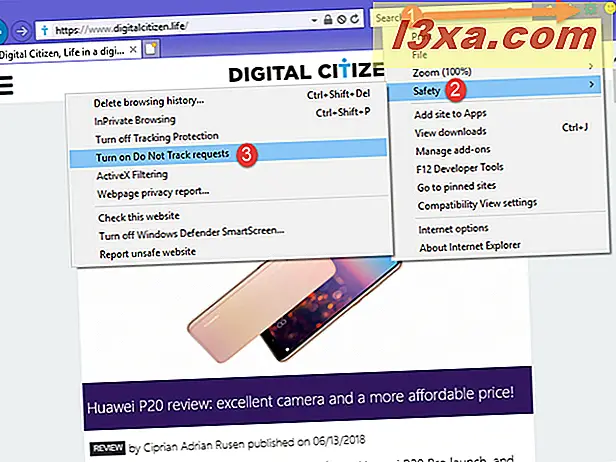
Zostaniesz poinformowany, że musisz ponownie uruchomić Internet Explorera, aby zakończyć włączanie tej funkcji. Kliknij "Włącz", a następnie zamknij Internet Explorer.

Przy następnym użyciu programu Internet Explorer wysyła sygnał DNT.
Jaki jest powód włączenia funkcji Nie śledź (DNT)?
Włączenie funkcji DNT może pomóc w uczynieniu historii przeglądania nieco bardziej prywatnym, ale nie oznacza to, że wszystkie witryny, sieci reklamowe i usługi innych firm przestaną Cię śledzić. Niektóre z nich zignorują ustawienie DNT i śledzą Cię tak samo, jak śledzą inne. Zanim zamkniemy ten samouczek, chcielibyśmy poznać Twój powód, dla którego włączamy DNT i jakie jest twoje doświadczenie.